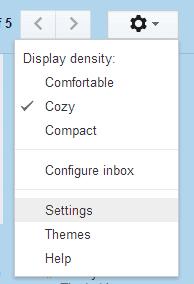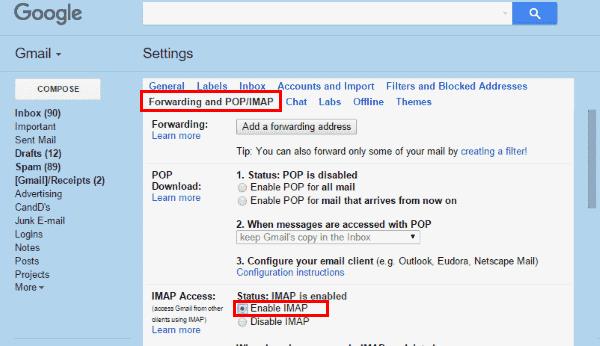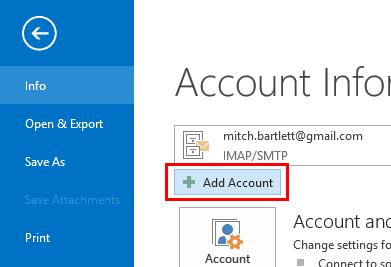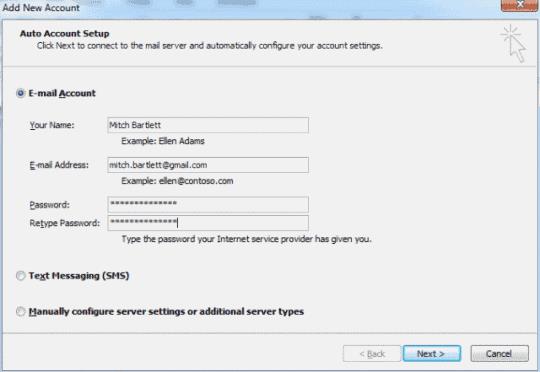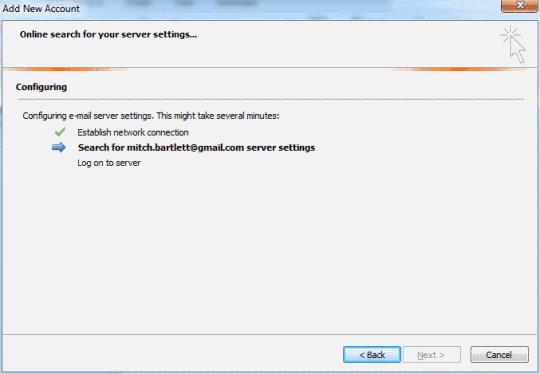Днес моят проект беше настройка и свързване на Microsoft Outlook 2016 с моя Gmail акаунт. Ето стъпките, които предприех, за да заработя всичко.
Стъпки в Gmail
Влезте в Gmail .
Изберете Настройки Gear в горния десен ъгъл на страницата и изберете „ Настройки “.
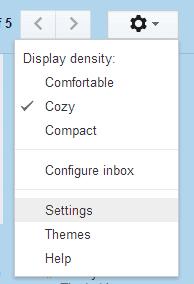
Изберете раздела „ Препращане и POP/IMAP “.
Изберете „ Активиране на IMAP “.
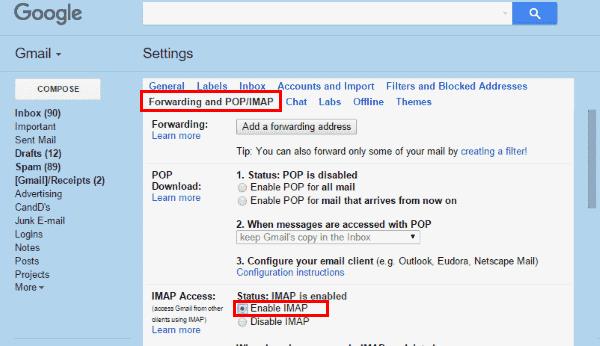
Изберете всякакви други опции по желание, след което превъртете до дъното и изберете „ Запазване на промените “, когато сте готови.
Стъпки на Microsoft Outlook
Щракнете върху менюто " Файл ".
В горната част, където пише „ Информация за акаунта “, щракнете върху падащото меню.
Изберете „ Добавяне на акаунт… “
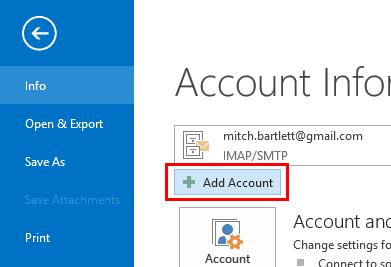
Попълнете името, както искате да се показва във вашите имейл съобщения, вашия адрес в Gmail и парола за вашия акаунт в Gmail. Изберете „ Напред “, когато сте готови.
Забележка: Ако използвате 2-факторно удостоверяване с вашия акаунт в Google, не забравяйте да създадете парола за приложение, която да използвате с Outlook .
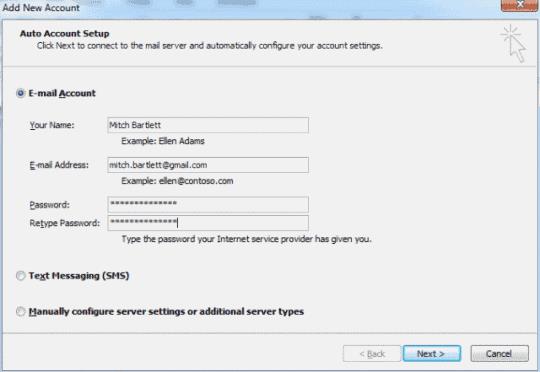
Outlook ще комуникира със сървъра на Google Mail. Това може да отнеме няколко минути.
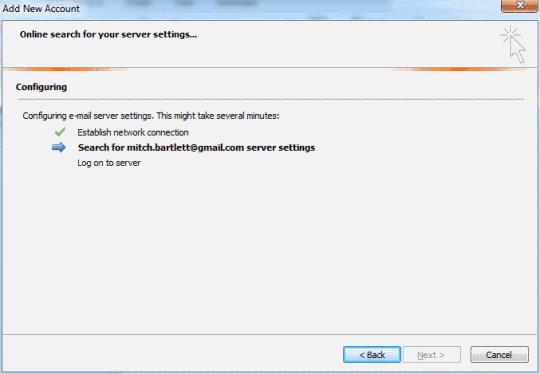
Трябва да сте успешно свързани и вашият Gmail вече ще работи през Outlook. Изберете „ Край “, за да започнете да го използвате.